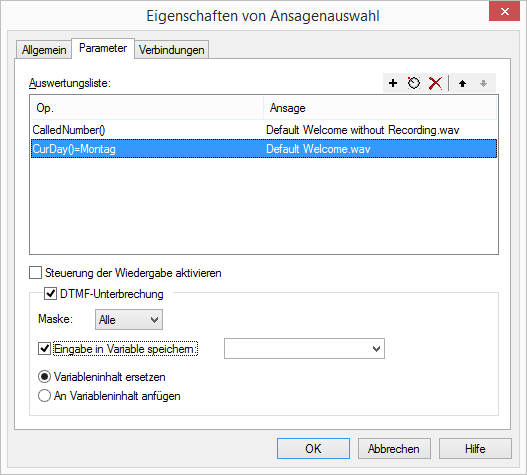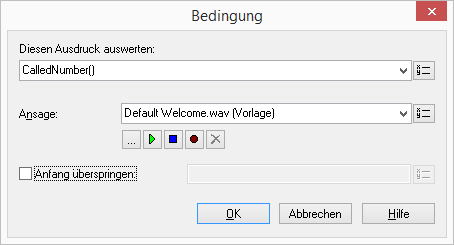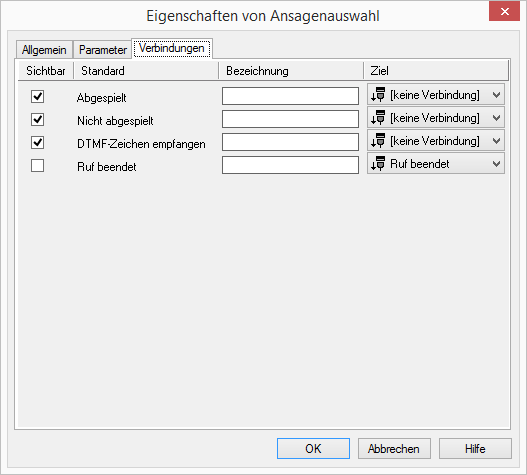2.6.6.4 Ansagenauswahl
Hier können Sie eine Variable mehrfach auswerten und je nach Ergebnis des einzelnen logischen Ausdrucks eine andere Ansage spielen. Sie legen auf der Registerkarte „Parameter“ fest, welche Variable ausgewertet wird. Anschließend können Sie mehrere verschiedene logische Vergleiche definieren. Diese Auswertungsliste wird von oben nach unten abgearbeitet. Die erste Ansage, deren zugeordneter Ausdruck den Wert „Wahr“ hat, wird gespielt. Alle weiteren Ansagen werden übersprungen.
Aktivieren Sie das Kontrollkästchen „Steuerung der Wiedergabe aktivieren“, so kann der Anrufer die Wiedergabe der WAV-Datei steuern wie in der Fernabfrage üblich.
Diese Aktion wird beendet, wenn

die auf die Bedingung zutreffende Ansage abgespielt wurde,

die Ansage nicht abgespielt wurde, da keine Bedingung zu traf,

während der Ansage ein DTMF-Zeichen empfangen wurde, oder

der Anruf während des Abspielens beendet wurde.
Für diesen Block sind unter „Eigenschaften“ alle drei Registerkarten „Allgemein“, „Parameter“ und „Verbindungen“ verfügbar.
So legen Sie die Parameter für die Ansagenauswahl fest
1 Um eine Bedingung der Auswertungsliste hinzuzufügen, klicken Sie auf

.
Beachten Sie, dass die Variable, die Sie hier auswerten möchten, vorher mit Hilfe des Blocks „Variable setzen“ definiert werden muss.
2 Es erscheint das Fenster „Bedingung“.
3 Legen Sie im Fenster „Diesen Ausdruck auswerten:“ den Ausdruck fest, der zur Zeit des Skriptablaufes ausgewertet werden soll.
Sie können hier weitere Variablen oder Systemfunktionen einfügen. Klicken Sie dazu auf

und wählen Sie eine Variable oder Systemfunktion aus der sich öffnenden Liste.
4 Definieren Sie die Ansage, die gespielt werden soll, wenn der Ausdruck den Wert „Wahr“ hat.
Sie haben mehrere Möglichkeiten:

Wählen Sie aus der Dropdownliste eine Datei aus.

Durchsuchen Sie Ihre Verzeichnisse durch Klicken auf

.
Sie können sich bei der Suche ebenfalls für eine Datei im MP3-Format entscheiden. Die MP3-Datei wird nach der Auswahl automatisch in das unterstützte WAV-Format konvertiert und in der Datenbank auf dem SwyxServer abgelegt. Die konvertierten Dateien stehen somit für die spätere Nutzung zur Verfügung. Während des Konvertierungsprozesses öffnet sich der Info-Dialog „Bitte warten Sie, die Datei wird ins WAV-Format konvertiert“.

Klicken Sie auf

, um die ausgewählte Datei anzuhören. Klicken Sie auf

, um das Abspielen zu stoppen.

Zum Aufnehmen einer neuen Ansage klicken Sie auf

: Sie werden dann aufgefordert, einen Dateinamen einzugeben. Es erscheint das Fenster „Aufnahme beginnen“. Klicken Sie auf „Start“, um mit der Aufzeichnung Ihrer Ansage zu beginnen. Beenden Sie die Aufnahme durch Klicken auf

.

Durch Klicken auf

können Sie die ausgewählte Datei löschen.
| Die WAV-Dateien, die vom Administrator allen Benutzern zur Verfügung gestellt werden, haben den Zusatz „(Vorlage)“ im Dateinamen. Diese Vorlagen können nicht gelöscht werden. |
5 Aktivieren Sie die Option „Anfang überspringen:“, wenn Sie nur einen Teil der ausgewählten Datei abspielen möchten.
Legen Sie die Zeitspanne fest, die übersprungen werden soll. Die Angabe erfolgt in Sekunden.
6 Klicken Sie auf „OK“.
Das Fenster „Bedingung“ schließt sich, Sie sehen die neu hinzugefügte Bedingung und die zugeordnete Ansage in der Registerkarte „Parameter“.
7 Aktivieren Sie die Option „Steuerung der Wiedergabe aktivieren“, wenn der Anrufer die Wiedergabe der Datei steuern können soll (z. B. vor- und zurückspringen). Die Steuerung erfolgt wie im Menü der Fernabfrage.
8 Legen Sie fest, ob und, falls die Steuerung der Wiedergabe nicht aktiviert ist, durch welches DTMF-Zeichen die Ansage abgebrochen werden darf.
Legen Sie dabei fest, ob die eingegebenen Zeichen in einer Variable gespeichert werden und ob

der Inhalt der Variable ersetzt werden soll, oder

sie an den Inhalt der Variable angehängt werden.
9 Klicken Sie auf „OK“.
Der Block „Ansagenauswahl“ ist auf der Rasteroberfläche zu sehen und steht für eine weitere Bearbeitung zur Verfügung.
So ändern Sie einen Eintrag in der Auswertungsliste
1 Öffnen Sie die Registerkarte „Eigenschaften – Parameter“ des Blocks „Ansagenauswahl“.
2 Um zu den Bedingungen für einen Eintrag in der Auswertungsliste zu gelangen

doppelklicken Sie auf den Eintrag in der Auswertungsliste oder

markieren Sie den zu ändernden Eintrag und klicken Sie auf

.
Es erscheint das Fenster „Bedingung“.
3 Geben Sie hier die geänderten Parameter ein und klicken Sie auf „OK“.
Das Fenster „Bedingung“ schließt sich.
4 Klicken Sie auf „OK“.
Die Registerkarte „Eigenschaften – Parameter“ schließt sich.
5 Die geänderten Bedingungen sind nun in dem Block „Ansagenauswahl“ enthalten.
So entfernen Sie einen Eintrag aus der Auswertungsliste
1 Öffnen Sie die Registerkarte „Eigenschaften – Parameter“ des Blocks „Ansagenauswahl“.
2 Klicken Sie auf den Eintrag in der Auswertungsliste.
Der Eintrag ist markiert.
3 Klicken Sie auf

.
Der Eintrag wird aus der Auswertungsliste entfernt.
4 Klicken Sie auf „OK“.
Die geänderten Bedingungen sind nun in dem Block „Ansagenauswahl“ enthalten.
So verändern Sie die Reihenfolge der Auswertungsliste
1 Öffnen Sie die Registerkarte „Eigenschaften – Parameter“ des Blocks „Ansagenauswahl“.
2 Klicken Sie auf den Eintrag in der Auswertungsliste.
Der Eintrag ist markiert.
3 Klicken Sie auf

bzw.

.
Der Eintrag wird um eine Position nach unten bzw. oben verschoben.
4 Steht der Eintrag an der von Ihnen gewünschten Position, so klicken Sie auf „OK“.
Die geänderten Bedingungen sind nun in dem Block „Ansagenauswahl“ enthalten.
Verbindungen
Auf dieser Registerkarte finden Sie alle Ausgänge, die dieser Block besitzt. Die Ausgänge werden im Folgenden beschrieben:
In der ersten Spalte „Sichtbar“ können Sie festlegen, ob der jeweilige Ausgang im Skript-Fenster angezeigt wird.
| In der Spalte „Sichtbar“ legen Sie lediglich die Sichtbarkeit der Verbindungen im Skript-Fenster fest. Diese Einstellung dient nur der Übersichtlichkeit eines Skriptes. Entfernen können Sie die Ausgänge nicht, d. h. die Verbindungen müssen trotzdem bestehen, da sonst ein Fehler im Skript auftritt. |
Die zweite Spalte „Standard“ enthält die Standardbezeichnung des Ausgangs. Diese gibt einen Hinweis auf die Ereignisse während des Blockablaufs, sodass entsprechende weitere Verbindungen hergestellt werden können. Diese Standardbezeichnung kann nicht verändert werden. In der Spalte „Bezeichnung“ können Sie die verschiedenen Kontaktflächen mit einem eigenen, aussagekräftigen Namen belegen. Dieser Name erscheint später in dem Block auf der Rasteroberfläche.
In der letzten Spalte „Ziel“ sehen Sie, mit welchem Blockeingang dieser Ausgang verbunden ist. Sie haben hier die Möglichkeit aus einer Auswahlliste, die alle verfügbaren Blöcke enthält, eine Verbindung auszuwählen.